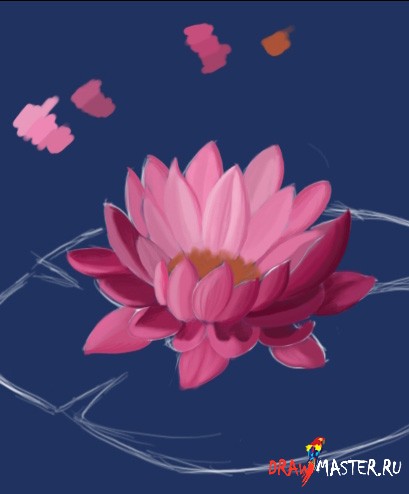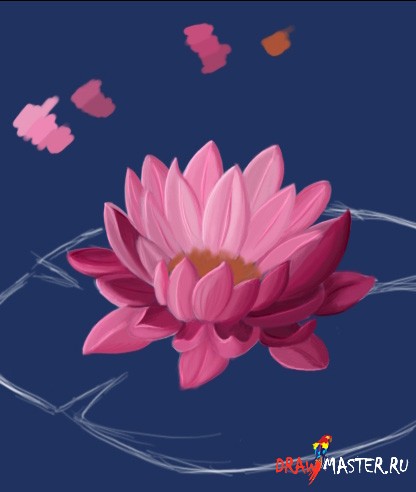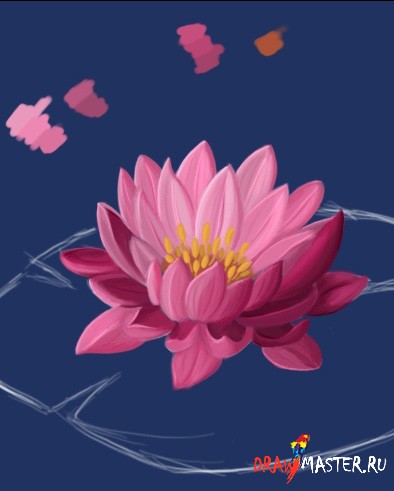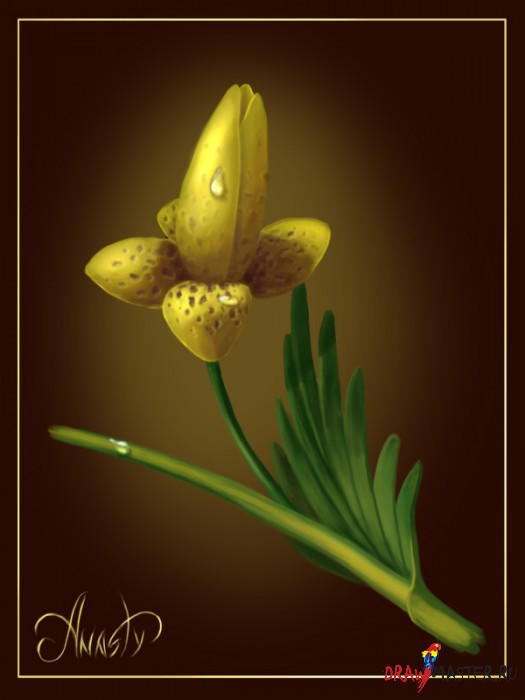В этом уроке я буду рассказывать о том, как научиться рисовать водяную лилию. Урок можно разделить на несколько логических частей, но т.к. они впоследствии будут тесно переплетаться между собой, я не стал этого делать.
Шаг 1.Прежде чем приступить к работе, необходимо подобрать основной цвет заднего фона. Т.к. наш фон – это вода, я выбрал темно синий (#20325f). Никогда не откладывайте работу с фоном на потом. Из личного опыта могу сказать, что «потом» работать над ним будет слишком сложно. Лучше уделить немного внимания, но всем деталям сразу.
Создаем новый слой.
С помощью кисти и белой краски мы делаем эскиз. Когда он будет готов, можно сделать этот слой прозрачным (приблизительно на 5-15%). Я этого не делал, чтобы вы могли видеть весь процесс работы над эскизом.
Шаг 2. Второй, очень важный шаг, заключается в подборе цветовой палитры для дальнейшей работы. Я выбрал несколько оттенков светло-розового цвета, для прорисовывания внутренних лепестков, и несколько оттенков розового – для внешних краев. На палитре показаны базовые цвета, но для полноценной работы я использую еще несколько оттенков тех же цветов, которые находятся где-то в промежутках.
Шаг 3. И возьмем несколько оттенков темно-розового – для лепестков, которые находятся на заднем плане или в тени. Еще один цвет, с которым мы будем работать – темно-оранжевый, для пыльцы.
Шаг 4. Давайте придадим цветку немного объема. С каждым лепестком мы работаем отдельно по следующей схеме: с помощью Пипетки (Eyedropper Tool) выбираем оттенок лепестка и делаем его чуть светлее, и прорисовываем зоны, куда будут падать солнечные лучи; более темным цветом – прорисовываем те участки, которые будут находиться в тени. Не забываем про середину лепестков, в этой зоне происходит игра света и тени.
Шаг 5. Мы подбираем больше темных оттенков розового, чтобы придать теням лепестков более насыщенный и объемный вид.
Шаг 6. Добавим немного еще более светло-розового по краям светлых лепестков, чтобы сделать их более выразительными. По завершении этого этапа, мы с помощью Ластика (Eraser Tool) можем подтереть неровности, придать лепесткам более правильную форму и стереть ненужную часть эскиза.
Шаг 7. Мы используем инструмент Горение (Burn Tool) в режиме Shadows, 100% насыщенности, и Осветлитель (Dodge Tool) в режиме Highlights, 50% насыщенности, и обрабатываем основные формы лепестков, делая их более выразительными.
Шаг 8. Продолжаем работать с инструментом Осветлитель (Dodge Tool), уменьшаем насыщенность до 30%, выбираем круглую кисть с размытыми краями, увеличиваем ее размер. Мы будем высвечивать те участки лепестков, куда падает свет.
Шаг 9. Мы подберем несколько оттенков желтого, чтобы нарисовать центр цветка (тычинку и пыльцу). Двух оттенков вполне достаточно, другие оттенки мы будем получать с помощью инструментов Горения (Burn) и Осветлителя (Dodge).
Шаг 10. И снова мы используем Горение (Burn) и Осветлитель (Dodge), размер кисти очень маленький, и прорисовываем лепестки более детально. Линии должны быть четкими, плавными, и они не должны пересекаться.
Шаг 11. Выберем пару оттенков зеленого для листка. Но этим мы займемся чуть позже. А пока, создадим новый слой с невидимым эскизом, чтобы еще детальнее проработать сам цветок. Добавим светло-розового оттенка на нижние лепестки слева, чтобы подчеркнуть свет, падающий на них.
Шаг 12. Используем инструмент Осветлитель (Dodge Tool) в режиме Midtones (Насыщенность: 50%). Проработаем над тенями, падающими от лепестком и тычинок. Левая сторона должно быть более тенистой, т.е. свет падает справа на лево.
Шаг 13. Сделаем поправки на некоторых лепестках с помощью Осветлителя/Горения (Dodge/Burn) и Ластика (Eraser).
Шаг 14. Снова применив Осветлитель (Dodge), мы завершаем накладывать тени там, где это уже достаточно.
Шаг 15. Оставим на некоторое время сам цветок, он почти готов. Перейдем к листу. Делаем слой с эскизом видимым, закрашиваем основным цветом листок, и теперь можно удалять слой с наброском. Нам он больше не понадобится.
Шаг 16. Берем инструмент Горение (Burn Tool), насыщенность 10-15%, режим Midtones, кисть – круглая щетинная (Round Bristle). Рисуем прямые плавные линии, от центра – основания цветка – к краям.
Шаг 17. С помощью Ластика (Eraser Tool) мы убираем лишнее, выравнивая форму листа.
Шаг 18. Берем темный оттенок зеленого и рисуем тонкие линии по краю листа - тени, которые будут создавать объем. Это придаст листу реалистичную толщину.
Шаг 19. Берем инструмент Горение (Burn Tool) в режиме Midtones, с насыщенностью 15% и рисуем четкие линии от центра к краям. Они должны слегка быть выгнутыми, чтобы подчеркнуть форму листа.
Шаг 20. Увеличиваем размер кисти инструмента Горение (Burn Tool) и добавляем тени в середине (под цветком) и на краях листа.
Шаг 21. Переключаемся на инструмент Осветлитель (Dodge Tool), режим Highlights, насыщенность 100%, и рисуем линии вокруг листа – отраженный от воды свет. Не забывайте добавлять световые пятна под острыми краями листа, там, где он входит в контакт с водой. Я делал это хаотично, но результат хороший.
Шаг 22. Снова берем инструмент Горение (Burn Tool) и добавляем более резких и четких теней, падающих от крайних лепестков лилии.
Шаг 23. Берем инструмент Осветлитель (Dodge Tool), режим Highlights, насыщенность 75%, и делаем тычинки светлее. Не забывайте о том, откуда падает свет.
Шаг 24. Берем обычную кисть (Brush Tool), цвет: розовый, насыщенность 25%, и рисуем на поверхности листа отражение лепестков. Затем выбираем зеленый цвет и рисуем отражение листа на лепестках.
Шаг 25. Используя обычную кисть (Brush Tool) и Осветлитель (Dodge Tool), со слабой насыщенностью, наносим тени от цветка и световые пятна на листе.
Шаг 26. Немного усилим отражение; добавим его на лепестки лилии. Затем уменьшим размер кисти (изменив, при этом, режим на Normal), и еще больше прорисуем жилки на листке.
Шаг 27. Вернем настройки кисти, с помощью которых мы рисовали отражения в первый раз, увеличим ее размер, изменим цвет на розовый и добавим немного отражения от лепестков на листке.
Шаг 28. Поменяем цвет на желтый, увеличим размер кисти, и добавим немного цвета в центр цветка. Затем, использовав инструмент Осветлитель (Dodge Tool), добавим сияние и блики на тычинках.
Шаг 29. Берем обычную кисть, уменьшаем ее размер и добавляем отражение тычинок на лепестках цветка.
Шаг 30. Добавим пару капель на листе. Это делается очень просто – выберете цвет листа и подберите из него два оттенка: один – светлее, другой – темнее. Сначала рисуем первые капельки неправильной формы, используя светлый оттенок, затем берем темный – и добавляем тени.
Шаг 31. Далее берем инструмент Осветлитель (Dodge Tool), режим Highlights, насыщенность 100%, и рисуем блики на капельках. Вот и все. Не нужно заморачиваться на опциях слоев.
Шаг 32. Последнее, что нужно сделать – это добавить тень на воде, падающую от листа.
Нажмите, чтобы посмотреть картинку в полном размере и 100% качестве.
Готово. Надеюсь, урок прост для восприятия. Экспериментируйте со светом и цветами. Надеюсь, урок вам понравился.
Автор: Серджио (Sergio)Локализация урока подготовлена командой сайта: http://www.DrawMaster.ru